このページの内容は最新ではありません。最新版の英語を参照するには、ここをクリックします。
Atomic サブシステムの back-to-back (MIL/SIL) 等価性テスト
この例では、Atomic サブシステムの back-to-back テストを作成して実行する方法を示します。このテストは等価性テストとも呼ばれます。
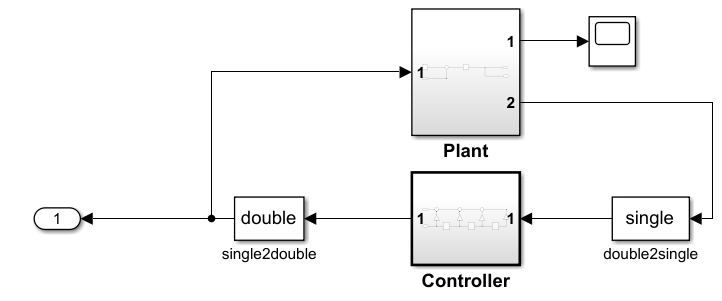
モデルのコードの生成
モデルを開き、Simulink を実行するシステムを構成して、モデル全体のコードを生成します。
model = 'sltestMILSILEquivalence'; open_system(model); % Configure for code generation if ismac lProdHWDeviceType = 'Intel->x86-64 (Mac OS X)'; elseif isunix lProdHWDeviceType = 'Intel->x86-64 (Linux 64)'; else lProdHWDeviceType = 'Intel->x86-64 (Windows64)'; end set_param(model, 'ProdHWDeviceType', lProdHWDeviceType); slbuild(model);
### Searching for referenced models in model 'sltestMILSILEquivalence'. ### Total of 1 models to build. ### Starting build procedure for: sltestMILSILEquivalence ### Successful completion of build procedure for: sltestMILSILEquivalence Build Summary Top model targets: Model Build Reason Status Build Duration ========================================================================================================================== sltestMILSILEquivalence Information cache folder or artifacts were missing. Code generated and compiled. 0h 0m 27.367s 1 of 1 models built (0 models already up to date) Build duration: 0h 0m 30.502s
テスト マネージャーと [モデル コンポーネントのテスト] ウィザードを使用した back-to-back テストの作成
1.テスト マネージャーを開きます。
sltest.testmanager.view;
2.[新規]、[モデル コンポーネントのテスト] をクリックします。
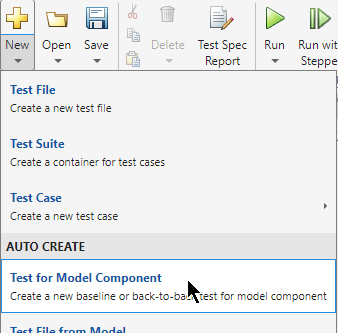
3.[現在のモデルを使用] アイコン ![]() をクリックして [最上位モデル] フィールドに
をクリックして [最上位モデル] フィールドに sltestMILSILEquivalence モデルを追加します。Controller を選択し、プラス記号をクリックします。その後、[次へ] をクリックします。
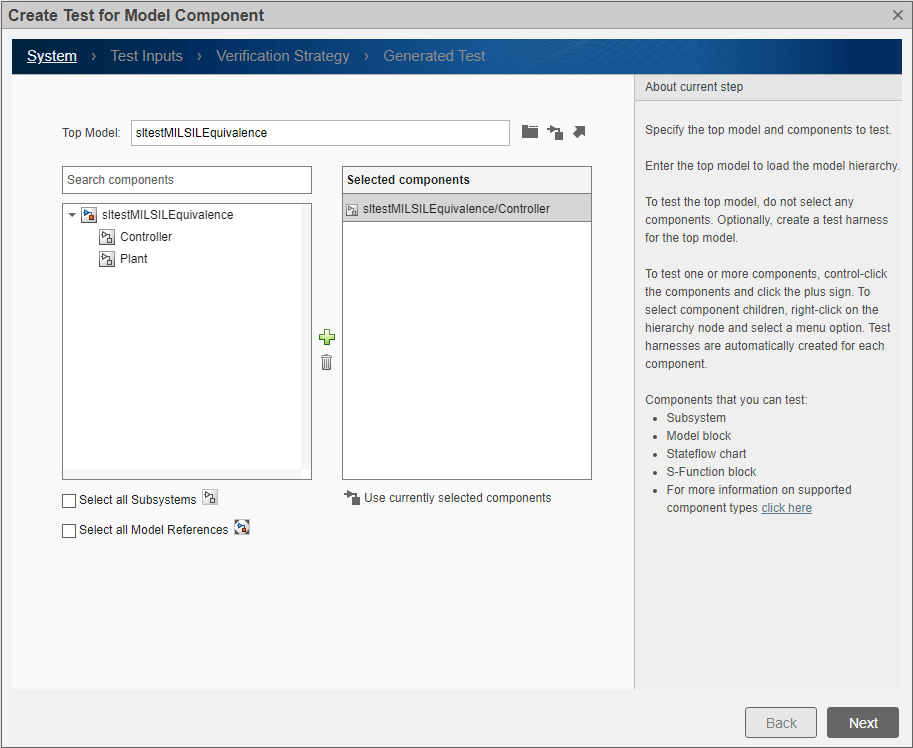
4.[最上位モデルからのコンポーネント入力をテスト入力として使用] を選択します。その後、[次へ] をクリックします。
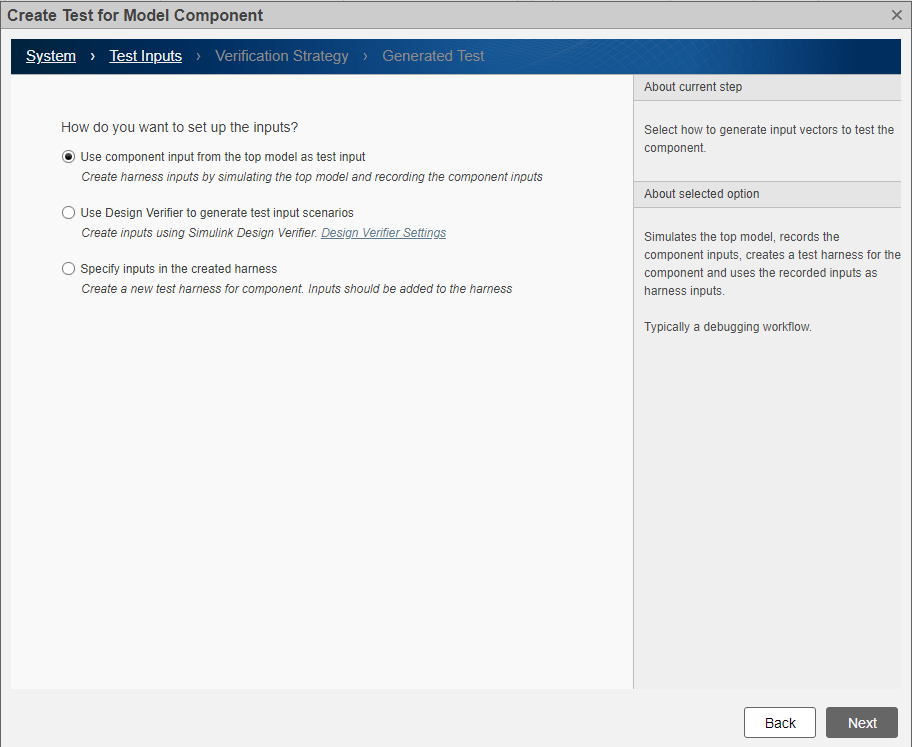
5.[back-to-back テストを実行する] を選択します。[シミュレーション 1] が [Normal] に設定され、[シミュレーション 2] が [Software-in-the-Loop (SIL)] に設定されていることを確認します。その後、[次へ] をクリックします。
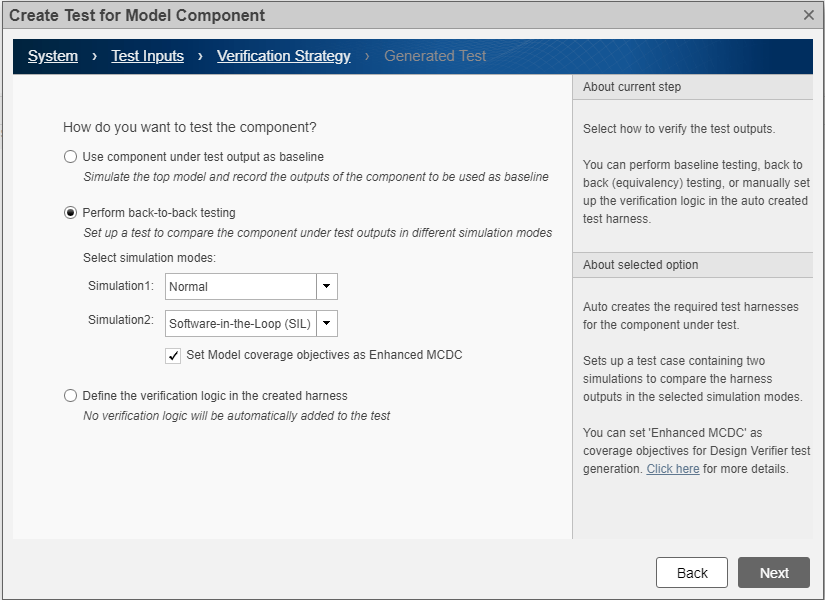
6.テスト データと生成されたテストの保存については既定値のままにします。
テスト ハーネスの入力ソースの選択:
Inportsファイル形式を指定:
MATテスト データを保存する場所を指定: "sltest_sltestMILSILEquivalence"
テスト ファイルの場所: "sltest_
sltestMILSILEquivalence_tests"
その後、[完了] をクリックします。[モデル コンポーネントのテストの作成] で back-to-back (等価性) テストが生成され、テスト マネージャーに戻ります。
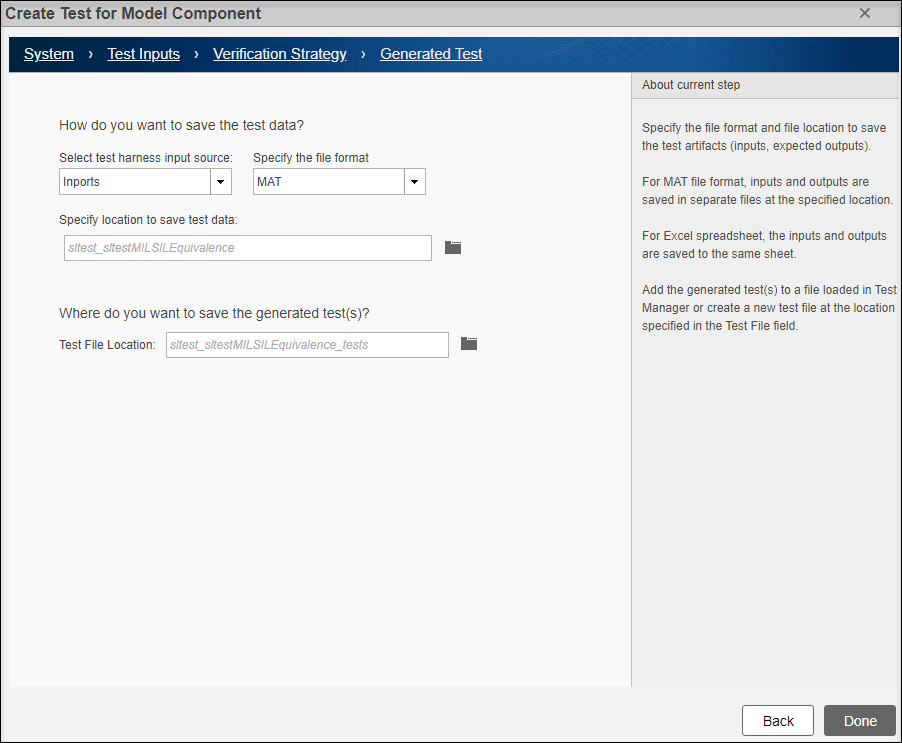
7.テスト マネージャーの [テスト ブラウザー] ペインで、テスト ファイル sltest_sltestMILSILEquivalence_tests を選択します。[カバレッジの設定] セクションを展開してカバレッジ収集を有効にします。[収集するカバレッジ] で [テスト対象システムのカバレッジを記録] を選択します。[カバレッジ メトリクス] で [判定] と [MCDC] を選択します。カバレッジでテストの完全性が評価されます。
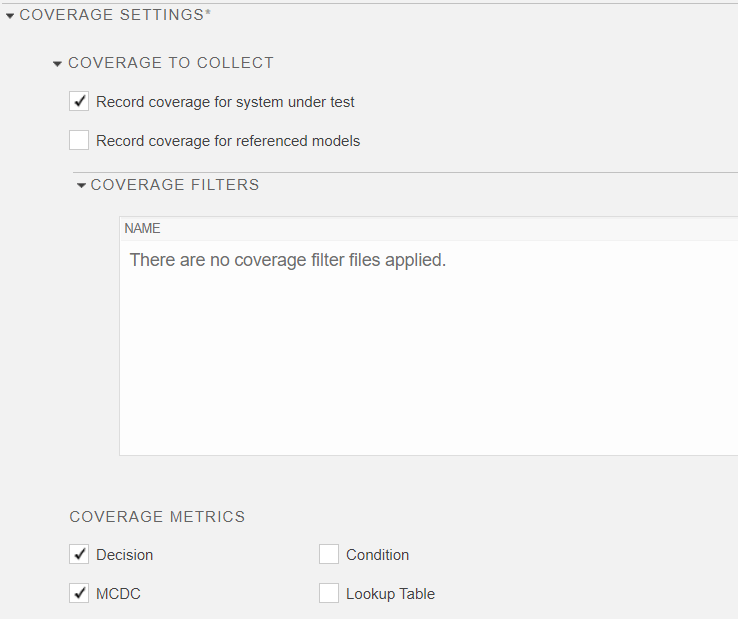
8.sltestMILSILEquivalence_Harness1 テスト ケースを選択します。[シミュレーション 1] と [シミュレーション 2] のセクションを展開し、[テスト対象システム] と [シミュレーション設定とリリースのオーバーライド] のサブセクションをそれぞれ展開して設定を確認します。
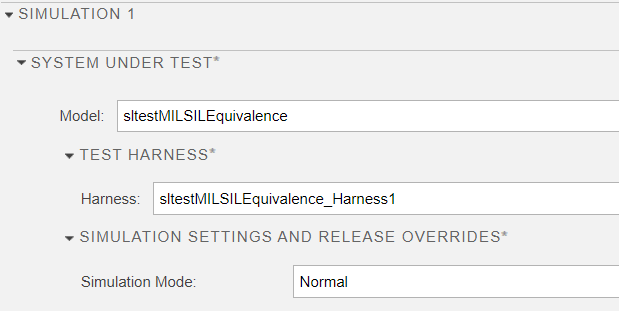
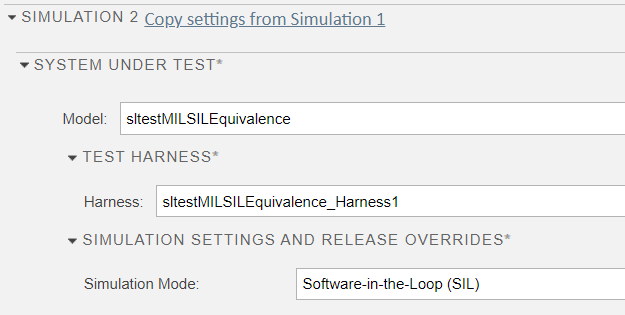
テストの実行と結果の表示
1.テスト マネージャーのツール バーで [実行] をクリックします。
2.テストの実行が完了したら、[結果とアーティファクト] ペインで [結果] を選択し、[カバレッジの結果の集計] セクションを表示します。ノーマル シミュレーションと SIL シミュレーションの両方のカバレッジが 100% であり、選択したモデル カバレッジ メトリクスに対してテストが完全であることを示しています。
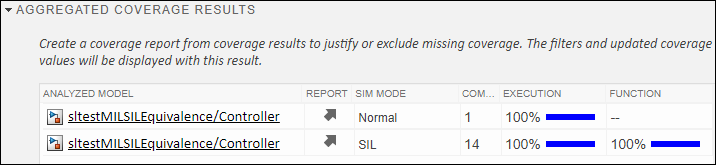
3.[結果] の階層を展開し、Equivalence Criteria Result の下にある Out1:1 を選択します。ノーマル シミュレーションと SIL シミュレーションの差がゼロであり、両方のシミュレーションで同じ結果が得られることを示しています。
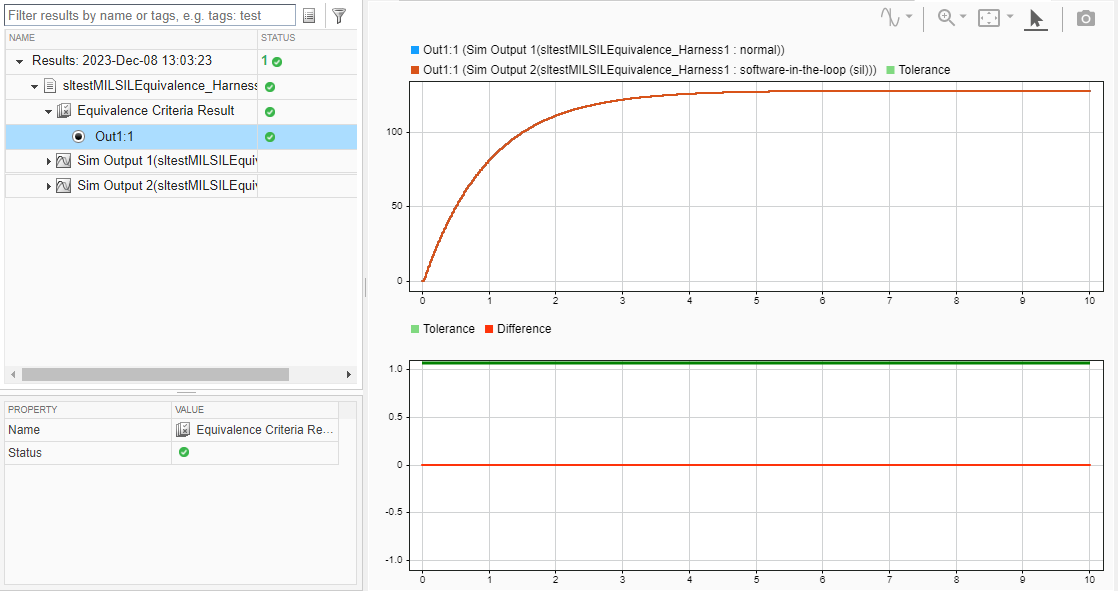
モデルを閉じ、テスト マネージャーをクリアして閉じる
close_system(model,0) sltest.testmanager.clear sltest.testmanager.clearResults sltest.testmanager.close